-Метки
-Цитатник
Нежнейшие тонкие пирожки с картошкой и укропом на кефире Сегодня рецепт тонких пирожко...
Фриттата с тыквой: нежная, сочная и ароматная - (8)Фриттата с тыквой: нежная, сочная и ароматная Я очень люблю тыкву! Как только начинается сезон...
Нежнейшие тонкие пирожки с картошкой и укропом на кефире - (3)Нежнейшие тонкие пирожки с картошкой и укропом на кефире Сегодня рецепт тонких пирожко...
Сочные пирожки-расстегаи с курицей и картошкой: приготовьте и сорвите овации - (2)Сочные пирожки-расстегаи с курицей и картошкой: приготовьте и сорвите овации Без дрожжей! Таки...
Пирог с куриными грудками и сметаной - (1)Пирог с куриными грудками и сметаной🍕 большой и вкусный на всю семью (вес 2 кг) Замеча...
-Ссылки
-Новости
Десерт праздничный "Снежный шар" - (1)
Создание красивого объемного текста с анимацией - 3 Ноября 2013 - DiZona - все для дизайна - (0)
Экшен для создания анимации - Мультиколор. Сделай анимацию одной кнопкой! - 25 Июля 2013 - DiZona - все для дизайна - (0)
Урок фотошоп - Рисуем цветные абстрактные линии в фотошопе - 30 Марта 2013 - DiZona - все для дизайна - (0)
-Музыка
- Alessandro Safina. Luna tu...
- Слушали: 1438 Комментарии: 0
- Друзья зацените!
- Слушали: 110 Комментарии: 0
- Тема Воланда
- Слушали: 175 Комментарии: 2
- Оооофигенная музыка,спер у Интресс:)
- Слушали: 414976 Комментарии: 0
- Francisco Garcia - Всегда блюз!
- Слушали: 45730 Комментарии: 1
-Приложения
 Я - фотографПлагин для публикации фотографий в дневнике пользователя. Минимальные системные требования: Internet Explorer 6, Fire Fox 1.5, Opera 9.5, Safari 3.1.1 со включенным JavaScript. Возможно это будет рабо
Я - фотографПлагин для публикации фотографий в дневнике пользователя. Минимальные системные требования: Internet Explorer 6, Fire Fox 1.5, Opera 9.5, Safari 3.1.1 со включенным JavaScript. Возможно это будет рабо ОткрыткиПерерожденный каталог открыток на все случаи жизни
ОткрыткиПерерожденный каталог открыток на все случаи жизни Дешевые авиабилетыВыгодные цены, удобный поиск, без комиссии, 24 часа. Бронируй сейчас – плати потом!
Дешевые авиабилетыВыгодные цены, удобный поиск, без комиссии, 24 часа. Бронируй сейчас – плати потом! Кнопки рейтинга «Яндекс.блоги»Добавляет кнопки рейтинга яндекса в профиль. Плюс еще скоро появятся графики изменения рейтинга за месяц
Кнопки рейтинга «Яндекс.блоги»Добавляет кнопки рейтинга яндекса в профиль. Плюс еще скоро появятся графики изменения рейтинга за месяц Онлайн-игра "Большая ферма"Дядя Джордж оставил тебе свою ферму, но, к сожалению, она не в очень хорошем состоянии. Но благодаря твоей деловой хватке и помощи соседей, друзей и родных ты в состоянии превратить захиревшее хозяйст
Онлайн-игра "Большая ферма"Дядя Джордж оставил тебе свою ферму, но, к сожалению, она не в очень хорошем состоянии. Но благодаря твоей деловой хватке и помощи соседей, друзей и родных ты в состоянии превратить захиревшее хозяйст
-Рубрики
- МОИ РАБОТЫ в COREL и ФШ (341)
- Фотошоп (170)
- COREL (131)
- Понравилось (116)
- Уроки по flash (8)
- "Sothink SWF Quicker" (4)
- SwishMax (3)
- Очень нравится (1)
- смешные ролики (1)
-неизвестно
-Подписка по e-mail
-Поиск по дневнику
-неизвестно
-неизвестно
-Друзья
-Постоянные читатели
-Сообщества
-Статистика
Делаем flash открытку с музыкой своими руками. |
Это цитата сообщения Legionary [Прочитать целиком + В свой цитатник или сообщество!]
Делаем flash открытку с музыкой своими руками.
Продолжаем постигать азы flash "строительства". Теперь будем делать музыкальную открытку к празднику, в данном случае,- к дню Святого Валентина. В этом уроке узнаем много нового и полезного;-) Так что читаем внимательно и запоминаем,- пригодится)))
Для тех, кто не в курсе,- работаем мы в программе Sothink SWF Quicker. Это первый пост с уроком по этой программе, там же и ссылки на ее скачку.
Итак, в результате мы получим вот такую открыточку ( дождитесь загрузки и нажмите плей, чтобы остановить,- нажмите квадратик справа в углу):
Урок распишу по шагам. А в следующем посте постараюсь прописать какие изменения вы можете сделать в том-то или том-то шаге, чтобы получить что-нибудь другое:-) И чуть позже постараюсь выложить видео шпаргалку к этому уроку:-)
Урок длинный, на первый взгляд кажется очень сложным, но на самом деле, если все делать строго по уроку,- ничего сложного:-) Зато, если вы справитесь с этим уроком,- вы уже сможете создавать подобные флеш открытки с музыкой самостоятельно к любым праздникам и на любой вкус. Советую не отчаиваться, если что-то не получается, а начать все заново или найти упущенный шаг.
В общем, - приступайте без страха и сомнений. Я тут, для страховки, всегда помогу, если что,- вместе разберемся.
Честное слово, урок писал очень долго и мне стыдно вас просить, но честно...так хочется увидеть хоть одну самостоятельно сделанную открыточку в комментариях
Читать дальше > > >
Метки: уроки Sothink SWF Quicker |
Делаем элементарные часики.Начинаем учиться созданию flash. |
Это цитата сообщения Legionary [Прочитать целиком + В свой цитатник или сообщество!]
Делаем элементарные часики.Начинаем учиться созданию flash
Все тянул, тянул с этой темой, но чувствую, что пора:-) А то без практики сам не учусь и забывать начинаю, а так хоть по ходу написания постов вспомню и может узнаю че нить:-)
Небольшое предисловие:
1.- Я сам только учусь в этой области. Поэтому рассказываю только-то, что умею и как умею:-)
2.- Лично я пользуюсь программой Sothink SWF Quicker. Adobe flash у меня нету и пока устанавливать не планирую.
3.- Исходя из пункта "2", вам надо скачать Sothink SWF Quicker. Программа легкая ( около 15 мб) (ссылка на скачку в конце поста)
Прошу прощения за сурьезное начало)))
Теперь немного теории, многа букаффф))
Используя "технологию флеш" можно создавать много всего, поэтому будьте готовы. Флеш- это не только мультики и открытки, но и вполне работоспособные программы, выполняющие определенные функции.
Но естественно и те же баннеры тоже можно делать во флеш) И вообще много чего)
Теперь к работе в самой программе.
Перед тем как приступить к созданию чего-либо на примерах конкретных, надо немноооожечко уловить самую суть. Т.е. основные вещи в проге) Это я точно знаю, понял на примере обучения
Итак, в программе мы можем создавать три основные "вещи", это-
1.- Кнопки
2.- клипы
3.- графические объекты
Из этих трех "вещей" мы складываем основную "сцену",- которая уже является окончательным результатом, т.е. нашей флешкой:-)
Представили примерно?
Отлично, теперь идем дальше.
В программе используется Action Script . Т.е. впринципе это язык программирования. Когда-то, говорят, его недооценивали... но не о том речь) Так что готовьтесь к изучению непонятных надписей и иероглифов
Все, теперь к практике. Шаблонные возможности программы пока использовать не будем, делаем все сами)
Вообще конечно, лучше бы не с часов начать, но чтоб зацепить ваш интерес ;-) начнем с них))) а в следущих уроках изучим нужные основы
Открываем программу. В таком выползшем окошке выбираем первый пункт и жмем ок:

Читать дальше > > >
|
Метки: уроки Sothink SWF Quicker |
Листья жёлтые... |
|
Метки: мои работы флеш |
Понравилось: 2 пользователям
Подписываем анимашку в GIMPе |
Это цитата сообщения Светлая-Темная [Прочитать целиком + В свой цитатник или сообщество!]
Не смотря на то, что понаписано много, все это делается быстро! научитесь и будете делать на раз-два!
Точно вам говорю!
|
|
Метки: уроки ГИМП |
Как уменьшить размер gif? |
Это цитата сообщения Mademoiselle_Viv [Прочитать целиком + В свой цитатник или сообщество!]
Начну с того, что формат GIF (Graphics Interchange Format) является очень распространённым как в Интернете, так и вне его. Это обусловлено достаточно хорошим алгоритмом сжатия, используемым в файлах такого типа, поддержкой прозрачности, возможностью создания анимации. Однако есть и некоторые проблемы, главной из которых, наверное, является необходимость как можно сильнее уменьшить размер gif-файла, размещаемого в Интернете.
В случае, если исходный файл является статичной картинкой, особых проблем не возникает. Разрешение такого изображения можно уменьшить практически в любом графическом редакторе, а если открыть его в Adobe Photoshop и пересохранить с помощью меню "Файл->Сохранить для web и устройств", то можно добиться достаточно хорошей оптимизации файла и, как следствие, уменьшения его размера.
Другое дело, если нужно уменьшить размер gif-анимации. Подавляющее большинство редакторов не помогут в таком случае, так как они поддерживают только неподвижные однокадровые изображения. И тогда на помощь приходят специальные программки - небольшие, но весьма функциональные.
Первая из них - это Trout's GIF Optimizer:
Работать с этой программой совсем просто.
Сначала надо добавить исходную анимацию с помощью меню File->Open или соответствующей кнопки из панели инструментов. Файл загрузится, после чего произойдёт автоматический расчёт того, сколько байт можно сэкономить и на сколько процентов уменьшить таким образом размер файла. Если результат устраивает, то можно сразу сохранить анимацию, опять же с помощью меню File->Save или кнопки. Если же хочется ещё сильнее сжать картинку, не меняя при этом её разрешение, то можно ужать цветовую гамму:
Для этого надо кликнуть по кнопке Color Reduction (выделена на иллюстрации толстой красной рамкой) и в появившемся окне поэкспериментировать с параметрами Palette и Dithering (выделены тонкой красной рамкой). При этом можно сразу увидеть, насколько анимация сожмётся при текущих настройках (эта информация на иллюстрации выделена зелёной рамкой). Добившись нужного результата, надо кликнуть правой кнопкой в окне предпросмотра и выбрать пункт меню "Save With Color Reduction".
Иногда (как правило, также для уменьшения размера) возникает необходимость изменить разрешение gif. Для этого (в случае gif-анимации) можно использовать другую небольшую программку - GIF Resizer:
Запустив программу, указываем путь к исходной картинке, путь для сохранения и новое разрешение. Галочку Keep aspect снимать не нужно, чтобы сохранились пропорции изображения, а вот Good quality лучше установить. Всё, осталось только нажать кнопку Resize.
Обе эти программы являются бесплатными, весят меньше мегабайта и не требуют установки. Скачать их можно здесь:
источник
|
Метки: полезное |
Фигуры - настройки(параметры) и создание.(часть 1) |
Это цитата сообщения morela4 [Прочитать целиком + В свой цитатник или сообщество!]
Часть1.
Советы новичкам.
К инструменту "фигуры" относятся:
Прямоугольник.
Прямоугольник с округлыми углами.
Эллипс.
Многоугольник.
Линия.
Произвольная фигура.
Фигуры находятся в панели "инструменты" в разделе векторных инструментов.
Настройки (или параметры, что здесь синонимы) и панель произвольных фигур находятся над рабочей областью.
Обратите внимание на наличие светлого фона под иконкой инструмента -
это значит, что инструмент активен.
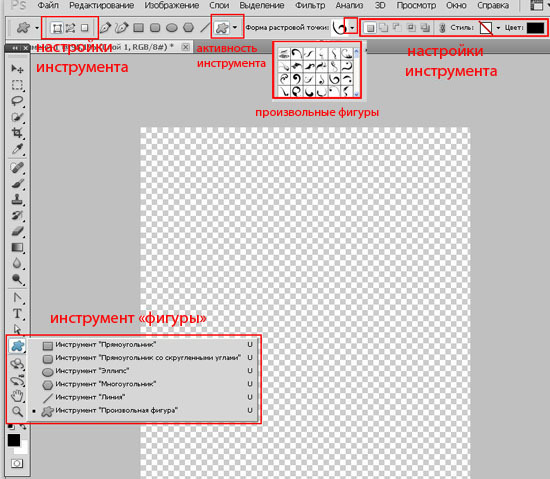
Давайте рассмотрим всё это добро в деталях.
|
Метки: уроки фш |
урок Photoshop-Cinemagraph-ожившая фотография |
Это цитата сообщения NATALI-NG [Прочитать целиком + В свой цитатник или сообщество!]
|
Метки: уроки фш |
Коллаж "Therez Chist" (Mademoiselle Viv) |


|
Метки: corel коллаж. мои работы по уроку |
Понравилось: 2 пользователям
Делаем градиент в Corel PSP |
Это цитата сообщения Mademoiselle_Viv [Прочитать целиком + В свой цитатник или сообщество!]

Открываем программу и в ней картинку или клипарт, с которого мы будем брать образцы цветов.
Я взяла эту:

На ней много насыщенных цветов, что нам нужно для обучения, потому что Вы будете использовать необходимые Вам цвета).


Метки: полезное уроки corel |
Интересная комбинация клавиш в Фотошопе |
Это цитата сообщения Mademoiselle_Viv [Прочитать целиком + В свой цитатник или сообщество!]
При работе в Фотошопе вспомнила интересную комбинацию клавиш, которая сохраняет нервы и время в разы. Может быть Вы об этом и знаете, но наверняка будут и такие, кто услышит об этом впервые.
От слов к делу:
Создаем новый документ 500х300.
Выбираем инструмент Текст, я выбрала такие настройки
и напишем какое-нибудь слово.

Оформляем текст красиво - применяем стили или оставляем как есть.
Копируем слой Ctrl+J,
жмем Ctrl+T или Редактирование / Свободное трансформирование
Удерживая клавиши Alt и Shift немного растягиваем текст, чтобы он стал немного больше первого ( немного сдвинула его, чтобы была видна разница, вам этого делать не нужно)

жмем Enter или "галочку" на верхней панели.
Теперь скручиваем пальцы в комбинацию Ctrl+Alt+Shift и жмем T(Раскладка клавиатуры английская).
Жмем столько раз, сколько потребуется.
У меня появилось еще 6 слоев, т.к. я нажимала на "Т" 6 раз.
Легко, правда?
Теперь можно делать анимацию, включая поочередно видимость каждого из слоев и выключая предыдущего.
С помощью Изображение / Тримминг (на слое с самыми большими буквами) я убрала лишние прозрачные пиксели и у меня получился вот такой результат

Точно также можно изменить угол поворота и получить вот такой результат

В общем суть в том, что до тех пор пока фигура находится в Свободном трансформировании, комбинация клавиш Ctrl+Alt+Shift и T воспроизводит все движения.
Давайте еще раз проверим.
Делаем пунктирную линию. Раньше требовались какие-то неимоверные движения со слоями.
Чертим линию и жмем Ctrl+T, удерживая клавишу Shift — жмем два раза стрелку вправо →
Дальше Ctrl+Alt+Shift + T, жмем сколько нужно.
Просто, правда? :)
Ну, а дальше экспериментируйте.
|
Метки: уроки фш полезное |
Осенние фантазии.. |

|
Метки: Corel коллаж анимация. мои работы |
Процитировано 1 раз
Эскизы Осени.. |
|
Метки: мои работы флеш |
Понравилось: 1 пользователю
Не грусти.. |
|
Метки: флешки. мои работы |
Процитировано 1 раз
Понравилось: 1 пользователю
И снова - Осень... |

|
Метки: corel коллаж анимация мои работы |
Понравилось: 1 пользователю
Добро пожаловать! |
|
Метки: флеш мои работы |
Понравилось: 2 пользователям
Скоро зима.. |
|
Метки: мои работы флеш |
Процитировано 1 раз
Понравилось: 2 пользователям
Уроки Flash, 3D Studio MAX, Photoshop, Adobe Illustrator и других программ |
Это цитата сообщения BraveDefender [Прочитать целиком + В свой цитатник или сообщество!]
Полезные уроки и советы от сайта журнала КомпьютерПресс
Изучаем Flash

Урок 1. Назначение и структура программы
Урок 2. Создание статических изображений
Урок 3. Работа с текстом в Macromedia Flash MX Professional 2004
Урок 5. Автоматическая анимация, анимированные символы
Урок 6. Цветовые эффекты на базе автоматической анимации движения
Урок 7. Использование слоя маски
Урок 8. Интерактивность во Flash
Урок 9. Работа со звуком во Flash
Урок 10. Моделирование эффекта освещения букв
Урок 11. Моделирование эффекта свечения букв со вспышкой
Урок 12. Моделирование эффекта «Салют»
Урок 13. Свойства мувиклипов и кнопок и их программное изменение
Анимация во Flash с использованием ActionScript. Урок 1
Анимация во Flash с использованием ActionScript. Урок 2
Обзор программ для работы с Flash-технологией. Часть 1
Обзор программ для работы с Flash-технологией. Часть 2
Обзор программ для работы с Flash-технологией. Часть 3
Обзор программ для работы с Flash-технологией. Часть 4
Обзор программ для работы с Flash-технологией. Часть 5
Обзор программ для работы с Flash-технологией. Часть 6
Презентационный flash-ролик из ваших фотографий
Примеры новых графических возможностей Flash Professional 8
Создание анимированного персонажа
Электронный калейдоскоп своими руками
|
Метки: прграммы полезное |
Гужеры |
Это цитата сообщения Оленька_Коваленко [Прочитать целиком + В свой цитатник или сообщество!]
|
Метки: Рецепты выпечка |









